
iPhone 時鐘 App 裡面的倒數計時器雖然不是什麼特別的功能,但是當我們需要的時候隨時就可以取用也是很方便。
不過 iPhone 的倒數計時器一次只能夠設定一組,有時候也是會有點麻煩,所以蘋果在 iOS 17 中針對時鐘 App 的倒數計時器也做了些許的調整,讓我們可以同時使用多組的倒數計時器,這樣在多工作任務的時候使用起來更為彈性。
iOS 17 倒數計時器支援多組同時作業
這裡我們就來看看 iOS 17 的倒數計時器要怎麼要設定多組同時作業。
首先當我們更新到 iOS 17 以後,開啟時鐘 App 並且進入到倒數計時器功能後,你其實可以發現計時器的介面也有所調整了,主要是下面加入了最近項目這個部分。

設定三組倒數計時器
直接以實際的例子舉例來說:
假設我要建立三組倒數計時器:
一組是 45 分鐘提醒衣服洗好了
一組是 60 分鐘提醒讓眼睛休息
一組是 3 小時提醒要準備出門
你就先設定一個 45 分鐘的計時器,然後按下右邊的「開始」按鈕。
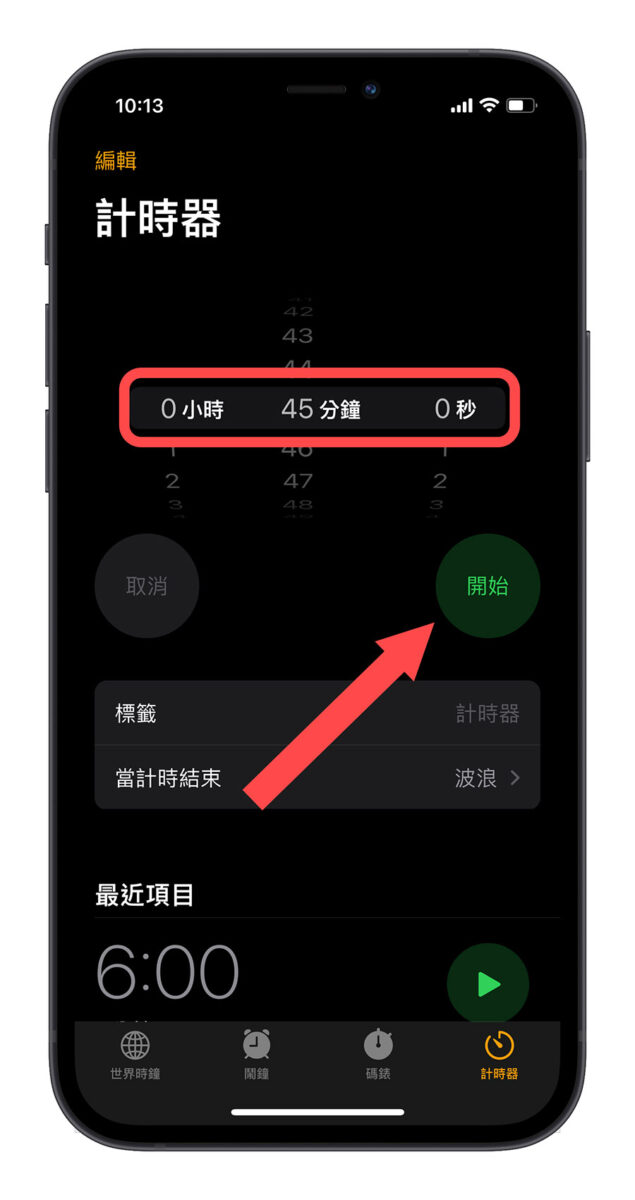
這時 iPhone 螢幕上就會看到剛才這組 45 分鐘的「計時器」以及「最近項目」這兩個區塊,而右上方會有一個 + 號,點選這個 + 號,就可以再增加一組倒數計時器。

你可以從上面的滾軸去設定 1 小時的倒數計時時間,如果是 35 分鐘內的倒數計時時間,也可以從下面預設的幾組選項中選取。設定好以後,按下右上方的開始。
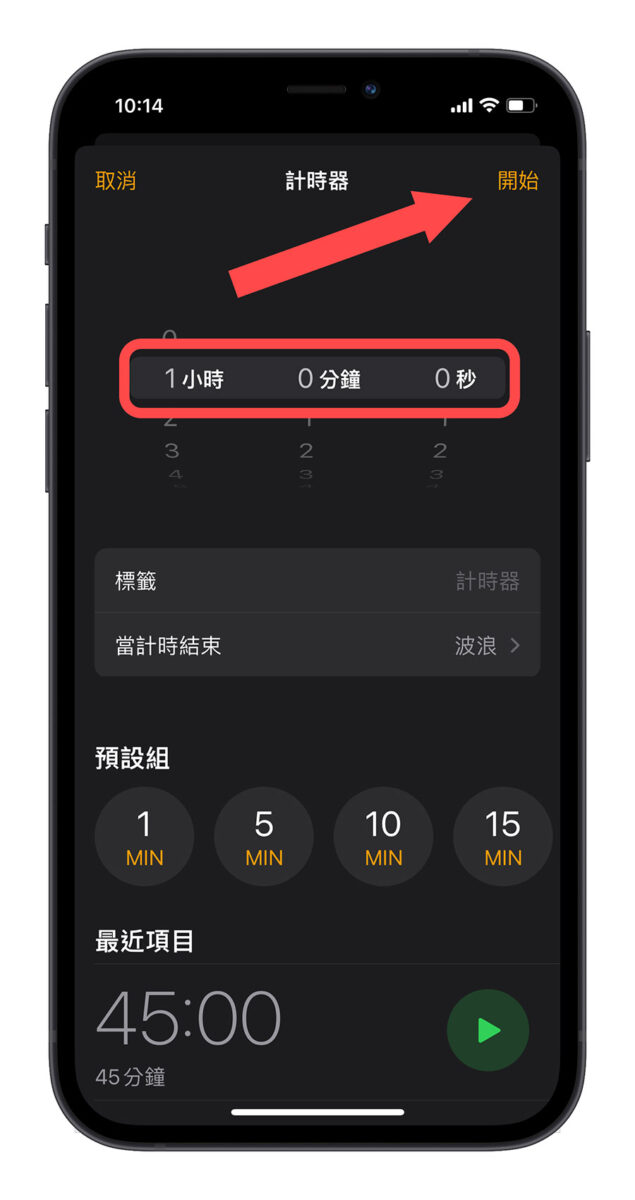
這樣第二組計時器就會被加入到剛才我們設定的 45 分鐘計時器下方,而且兩組計時器都同時在倒數著。
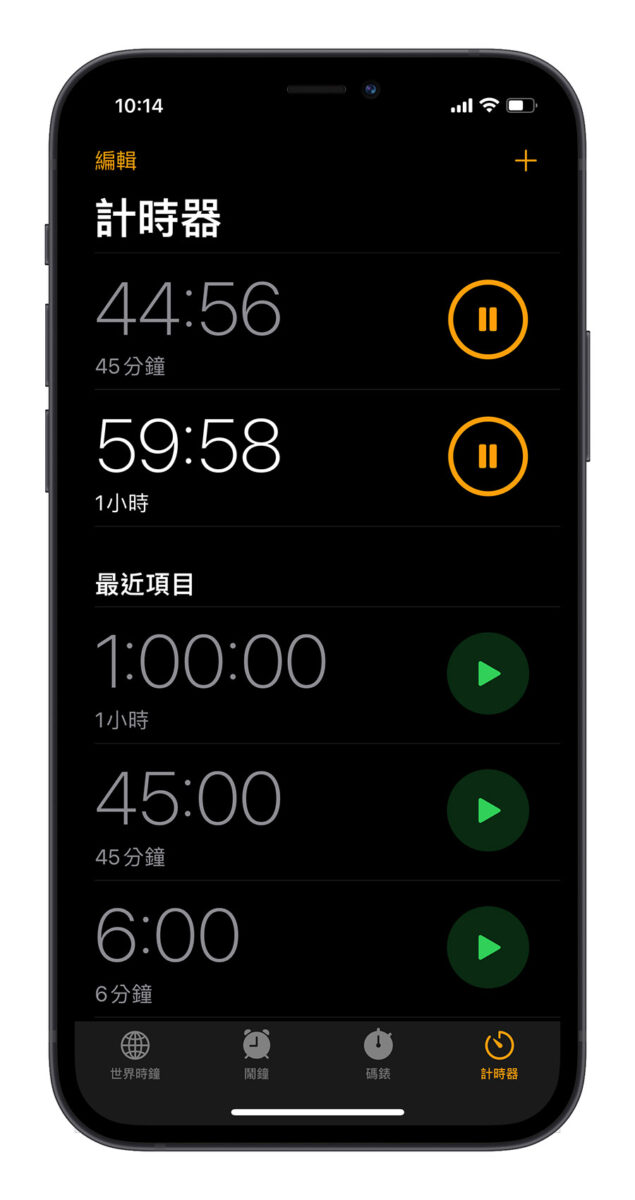
接著要增加第三組 3 小時的計時器也是一樣,點選右上角的 + 號,然後設定好時間以後按下開始。
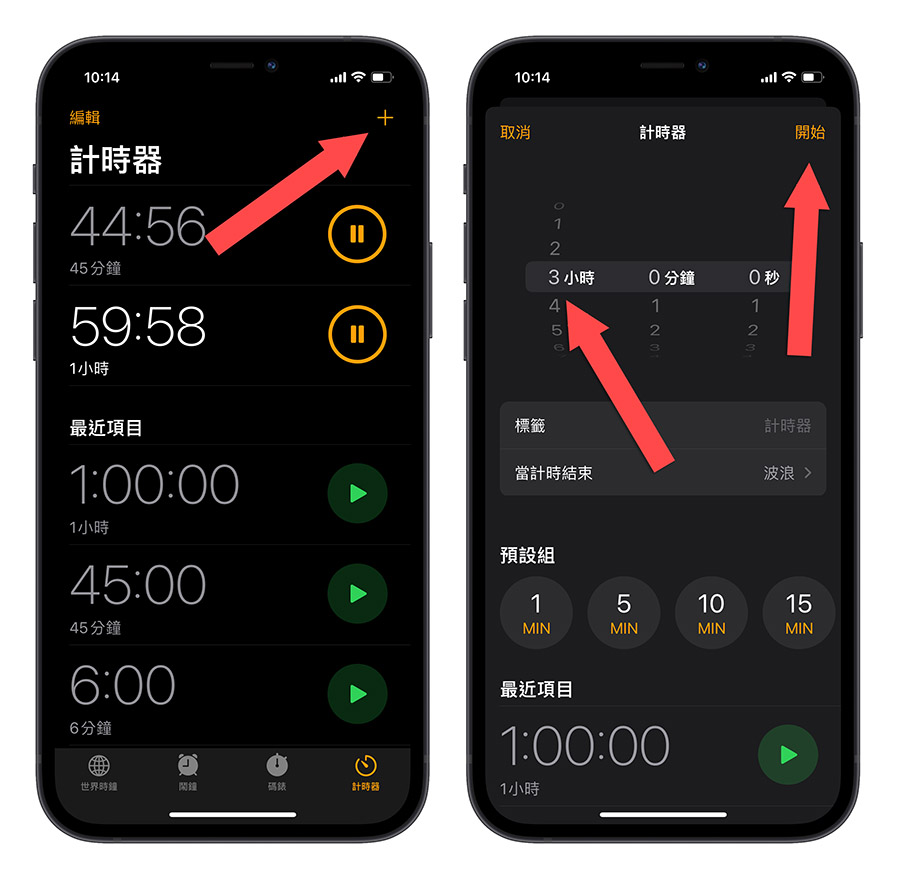
就可以讓三組計時器同時運作、倒數。

快速加入倒數計時器
倒數計時器的時間除了可以自己設定以外,也可以直接從下面的「最近項目」中取用。
如果你要設定的倒數計時時間在下面「最近項目」中有的話,直接點選那組倒數計時時間後,這組倒數時間就會被加入到上面的計時器群組中。

利用這個方法就可以快速的設定好倒數計時器,速度會快不少。
在 iPhone 鎖定畫面檢視倒數計時器
當你設定好多組倒數計時器以後,你也可以在 iPhone 鎖定畫面上看到你設定的這幾組倒數計時器,預設的狀態是收合在一起的。
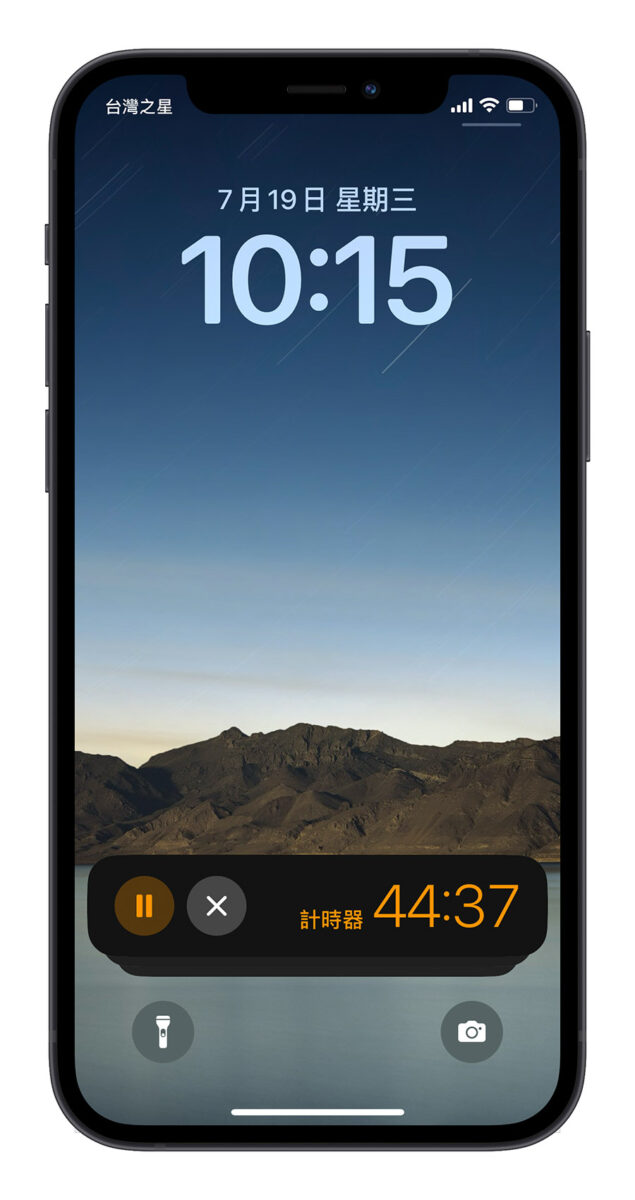
點開以後就會展開全部的倒數計時器給你看,也可以直接在 iPhone 鎖定畫面中直接操控倒數計時器,看是要暫停或是繼續都可以。
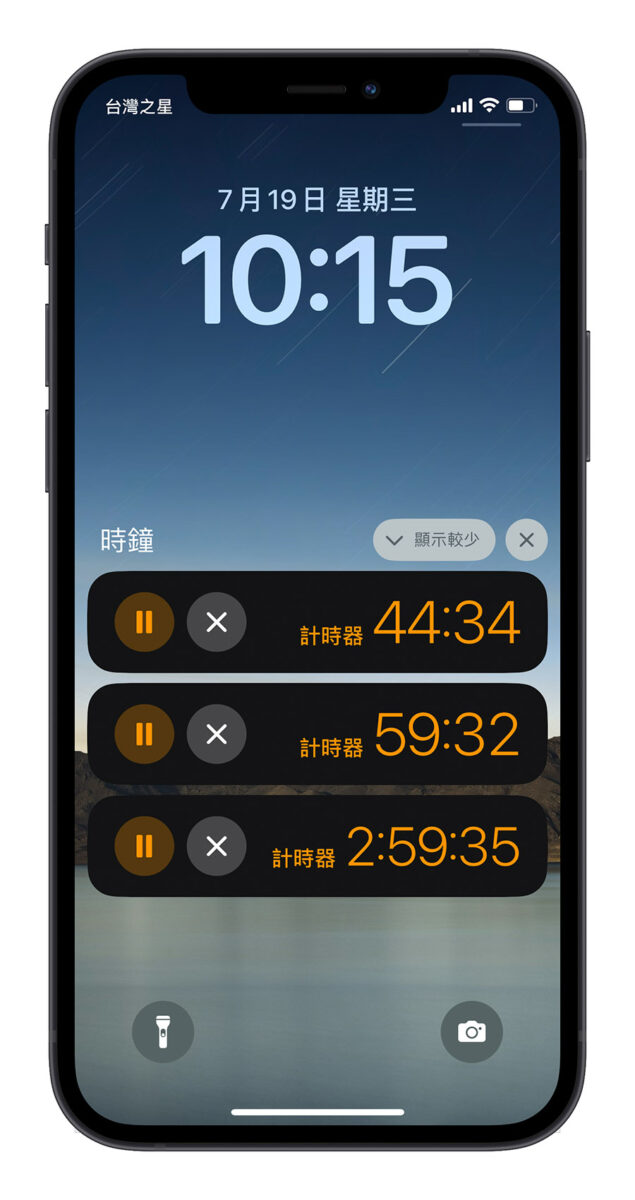
iOS 17 設定多組倒數計時器:總結
以上就是這次要跟大家分享,iOS 17 加入了多組倒數計時器功能,以及如何設定 iOS 17 的多組計時器同時倒數計時的步驟、方式。
你可以手動把每一組倒數時間加入到計時器群組,也可以透過下方「最近項目」把倒數時間加入到計時器中,就可以同時執行多組的倒數計時器了。
延伸閱讀》
- 在 iPhone 鎖定畫面加入日期倒數計時器,提醒你每個重要日期
- YouTube Music 如何設定睡眠定時關機,睡覺也能放心聽音樂
- 在 Mac 上設定多組倒數計時器小技巧,還能加上提醒文字
- 5 款 iPhone、iPad 上好看的翻頁時鐘 App,還有多種主題可選
- 5 款 iPhone 實用的時鐘推薦,iOS 用戶必備時鐘 App
iOS 17 更新資訊》
- iOS 17.4 正式版發布:更新災情、狀況回報彙整,耗電、閃退、發燙
- iOS 17 更新!全部 24 款 iPhone 支援設備型號清單一次看
- iOS 17 更新前的 5 大注意事項,幫你順利更新 iPhone 不出錯
- iOS 17 Beta 版如何移除並升級正式版?簡單 3 步驟就能完成
- iPhone 更新卡住了?更新失敗?更新時等很久?顯示無法更新?可以這樣做
- iPhone 出現無法驗證更新項目怎麼辦?這 2 個原因和 4 種解決方法告訴你
iOS 17 各 App 新功能懶人包》
- 【 iOS 17 新功能懶人包】70 個正式版更新後必學的特色功能
- iOS 17 隱藏的 19 個特色技巧一次告訴你,學起來讓 iPhone 更好用
- iOS 17 Safari 的完整 9 項新功能一次看
- iOS 17 提醒事項 App 的完整 5 大新功能一次看
- iOS 17 音樂 App、Apple Music 的完整 8 新功能一次看
- iOS 17 訊息 iMessage 的完整 11 項新功能一次看
- iOS 17 照片與相機的完整 9 項新功能一次看
- iOS 17 地圖與導航的完整 5 項新功能一次看
iOS 17 功能細項介紹》
- iOS 17 待機模式怎麼用?這 10 大功能帶你搶先體驗
- iOS 17 待機模式支援機型有哪些?分析支援這些 iPhone 的關鍵原因
- iOS 17 聯絡人海報是什麼?完整設定教學打造個人化來電畫面
- iOS 17 一秒裁切照片小技巧,教你如何用雙指縮放完成
- iOS 17 幫你自動刪掉已經輸入完的 iPhone 簡訊驗證碼
- iOS 17 讓 iPhone 自動填寫電子郵件驗證碼,完成後也能自動刪掉郵件
- iOS 17 讓你用自己的照片做貼圖!製作、設定與使用教學
- iOS 17 自動把語音訊息轉成文字,教你如何開啟與使用
- iOS 17 調整 AirDrop 分享畫面,讓你不再誤按到別人的設備
- iOS 17 時鐘 App 可以同時執行多組倒數計時器
- iOS 17 螢幕距離是什麼?如何開啟與關閉?這裡告訴你
- iOS 17 螢幕長截圖也可以存成圖檔了!這裡教你怎麼做
- iOS 17 敏感性內容警告:幫你過濾色情、血腥照片,收到後先模糊處理
- iOS 17 呼叫 Siri 不用加「嘿」台灣還不能用?這裡教你如何設定
- iOS 17 加入貼心小功能,改新密碼後能在 72 小時內使用舊密碼重置
- iOS 17 改善 QR Code 操作體驗,順便教你 3 招 iPhone 條碼掃描技巧
- iOS 17 在 Safari 網址列快速查詢各地天氣,不用切換 App 也不用離開網頁
- iOS 17 的 Spotlight Siri 建議加入更多實用的內容選項
如果想知道更多關於 Apple 的消息、教學、小技巧或是科技新知,一定要點擊以下任一 LOGO,追蹤我們的 Facebook 粉絲團、訂閱 IG、YouTube 以及 Telegram。





